win7系统调节亮度在哪里?在使用win7的过程中,可以通过对电脑亮度调节来更好的保护自己的眼睛,但是有的用户不清楚win7亮度调节在哪里,一起来看下载win7系统中亮度在哪里调整吧。

win7亮度调节不见了在哪里调
方法一:应急方法
1、如果是台式机,显示器右下角位置一般都会有调节屏幕亮度按钮,可通过加减号就进行调节
2、如果是笔记本,可以通过快捷键进行调剂,一般上方的F键有的会标注亮度调节图标。
小编笔记本调剂亮度快捷键为Fn(功能键)+F2(弱), Fn(功能键)+F3(强)
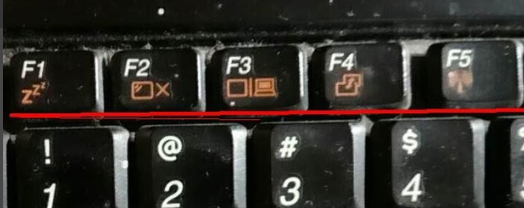
方法二:修改win7注册表的值找回win7亮度调节
1、键盘上按下win+R快捷键,打开运行窗口,输入regedit命令,点击确定
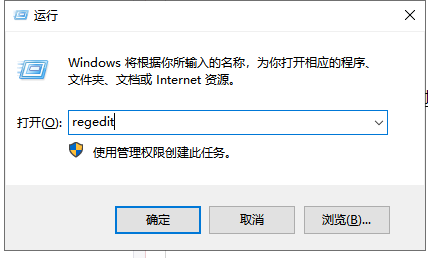
2、注册表编辑器展开路径HKEY_LOCAL_MACHINE SYSTEM ControlSet001
Control Class {4d36e968-e325-11ce-bfc1-08002be10318}项,接着打开0000文件
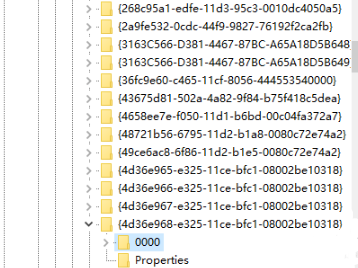
3、然后找到KMD_EnableBrightnessInterface2文件,右击选择修改。
如果没有找到就新建一个Word值,将其名称改为这个文件名
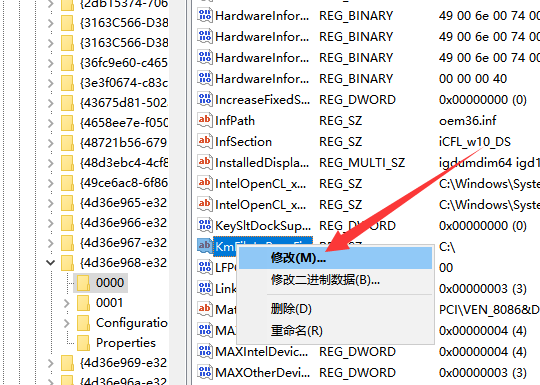
4、将数值数据修改为0,点击确定即可
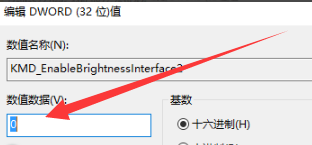
以上就是小编给各位小伙伴带来的win7亮度调节不见了在哪里调的所有内容,希望你们会喜欢。


 时间 2024-04-08 11:31:00
时间 2024-04-08 11:31:00 作者 admin
作者 admin 来源
来源 


